Hur man fixar Vimeo-ljudlöshet: 3 beprövade metoder [Komplett guide]
Om du försöker titta på en video på Vimeo men det inte finns något ljud är du inte ensam. Många användare upplever det här problemet, och det kan hända av olika anledningar, till exempel webbläsarproblem, enhetsinställningar eller till och med själva videon. Det goda är att problemet vanligtvis kan åtgärdas med bara några enkla steg. I den här artikeln går vi igenom tre snabba metoder du kan prova för att åtgärda det. Vimeo inget ljud problemet, tillsammans med några vanliga orsaker, så att du vet varför det händer och hur du undviker det nästa gång.
Med rätt metod kan du enkelt åtgärda problemet. Så om du är redo att ta ett stort steg för att åtgärda problemet, fortsätt läsa för att lära dig allt.
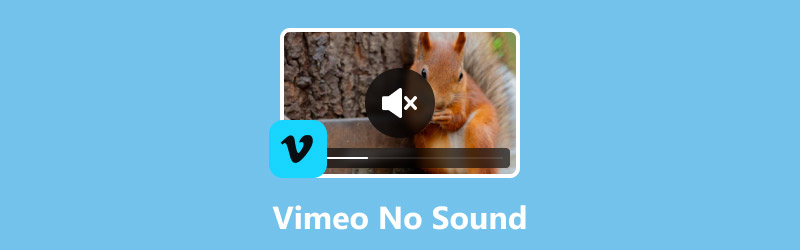
- GUIDELISTA
- Del 1. Varför finns det inget ljud på Vimeo-videor?
- Del 2. Hur man fixar ljudlöshet i Vimeo-videor [Ett klick]
- Del 4. Vanliga frågor på Vimeo Inget ljud
Del 1. Varför finns det inget ljud på Vimeo-videor?
Vimeo är en onlinevideoplattform som huvudsakligen används för att dela, streama och hosta högkvalitativa videor. Även om den generellt sett är tillförlitlig har vissa användare stött på problem som att videor spelas upp utan ljud eller att Vimeo inte har något ljud. Det finns många möjliga orsaker till varför detta problem uppstår i Vimeo.
Här är följande anledningar till varför det inte finns något ljud på Vimeo-videor:
Dessa orsaker kategoriserades i tre: webbläsarrelaterade problem, enhetsspecifika problem och problem med videofiler eller uppladdningar. Anledningen till detta är att de flesta ljudfel vanligtvis kommer från antingen dessa tre, plattformen du använder för att titta på Vimeo, själva enhetsinställningarna eller videon som laddades upp.
Webbläsarrelaterade problem:
Föråldrad webbläsare: Om din webbläsare inte har uppdaterats på ett tag kanske den inte stöder de senaste ljud- och videofunktionerna som Vimeo använder. Detta kan orsaka problem som dämpat ljud, förvrängd uppspelning eller inget ljud alls.
Webbläsartillägg som stör ljuduppspelning: Tillägg som annonsblockerare eller sekretesstillägg kan störa hur Vimeo laddar ljud, vilket leder till avstängt eller saknat ljud.
Enhetsspecifika problem:
Felaktiga ljudinställningar på enheten: Dämpade högtalare, mycket låg volym eller fel utmatningsenhet, som hörlurar istället för högtalare, utlöser problemet med Vimeo-ljudet.
Föråldrade ljuddrivrutiner: Gamla eller inkompatibla ljuddrivrutiner kan förhindra att din enhet bearbetar Vimeos ljud korrekt.
Problem med videofiler eller uppladdningar:
Videofilerna är skadade: Om en videofil skadas eller korruptas under uppladdningen kanske ljudspåret inte spelas upp alls.
Felaktig videokodning: Videor kodade med inställningar som inte stöds eller är inkompatibla kan orsaka problem med ljudlös Vimeo.
Del 2. Hur man fixar ljudlöshet i Vimeo-videor [Ett klick]
Ett av de enklaste sätten att åtgärda problemet med att Vimeo inte har något ljud är att använda ett videoreparationsverktyg. Ett videoreparationsverktyg hjälper till att åtgärda olika video- och ljudrelaterade problem, och ett av de bästa verktygen du kan använda idag är ArkThinker videoreparation.
Detta videoreparationsverktyg är utformat för att snabbt och effektivt återställa skadade MOV-filer, tillsammans med andra populära format som MP4, AVI, MKV och 3GP. Om problemet med Vimeo-ljudet uppstår på grund av att videofilen är skadad, är ArkThinker Video Repair rätt väg att gå. Dessutom kan användare dra nytta av dess avancerade reparationsteknik, inklusive ett alternativ att ladda upp en exempelvideo, för att rekonstruera filstrukturen korrekt och återställa både video- och ljudkvaliteten.
Huvuddrag:
• Stöder inte bara MOV, utan även MP4, 3GP och andra populära format.
• Reparerar videor upp till 3 gånger snabbare än andra videoreparationsverktyg.
• Integrerar AI-teknik för korrekt och sömlös återställning.
• 99% lyckades med att åtgärda skadade videofiler.
• Återställer filer från skadade eller skadade enheter.
• Tillåter förhandsgranskning av reparerade videor innan de sparas.
• Kompatibel med Windows och macOS.
• Garanterar integritet och säkerhet med kryptering och ingen datainsamling.
Steg för hur man använder ArkThinker Video Repair:
Först måste du ladda ner och installera verktyget på din dator. Observera att det här programvaruverktyget är tillgängligt på både Windows och macOS.
När det är installerat, starta verktyget och klicka på den högra delen av skärmen för att ladda upp exempelvideon. Under tiden, på vänster sida av skärmen, klicka på den för att ladda upp den skadade videofilen som du vill åtgärda.
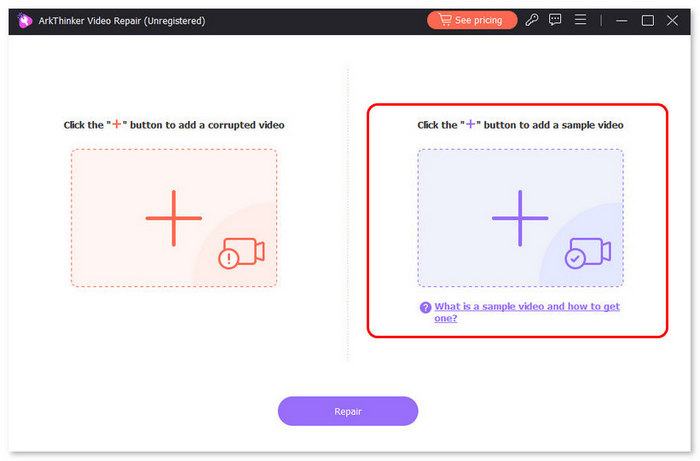
Notera: Formatet på exempelvideon måste vara detsamma som formatet på den skadade videon du vill åtgärda. Klicka sedan på Reparera knapp.
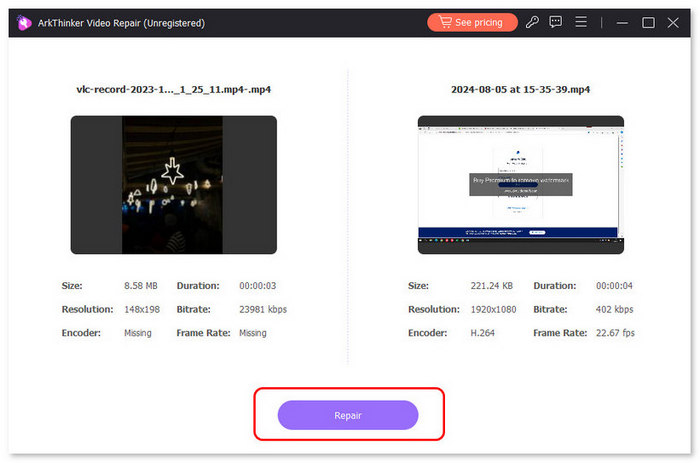
När videon har åtgärdats klickar du på Förhandsvisning för att förhandsgranska den reparerade videon. Klicka sedan på Spara att exportera.
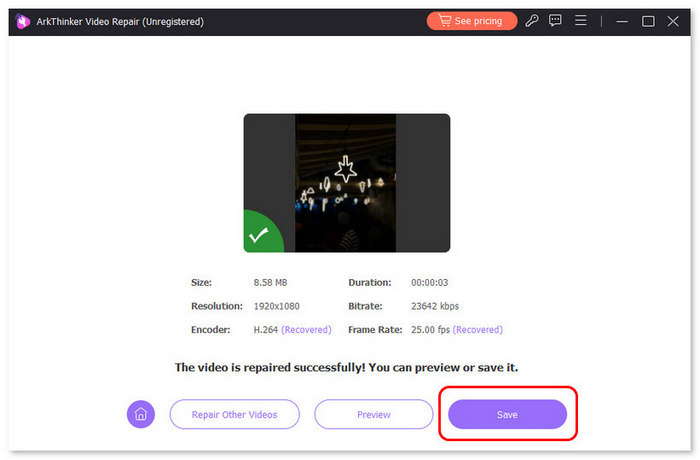
Förutom de som nämnts ovan är en av de mest framstående funktionerna hos detta videoreparationsverktyg dess rena och nybörjarvänliga gränssnitt. Detta gör reparationsprocessen enklare. Slutligen kan användare förhandsgranska sin reparerade videofil, vilket gör att de kan granska sina videor innan de sparas.
Del 3. Hur man fixar ljudlöshet i Vimeo-videor [Traditionella metoder]
Samtidigt, om du föredrar manuell felsökning för att åtgärda problemet, finns det fortfarande metoder du kan prova.
Metod 1: Kontrollera din internetanslutning
Ett av de vanligaste felen bakom problem med video och ljud är när internetanslutningen inte är stabil. En stark och stabil anslutning är avgörande för att Vimeo ska kunna ladda både video- och ljudspår korrekt. När anslutningen är svag eller fortsätter att brytas kan ljudet klippas av, bli laggande eller helt sluta laddas.
Först, leta efter en webbplats med snabb internetuppkoppling i din webbläsare, till exempel Hastighetstest av Ookla.
Besök sedan webbplatsen och klicka på Gå knappen för att börja kontrollera din internethastighet.
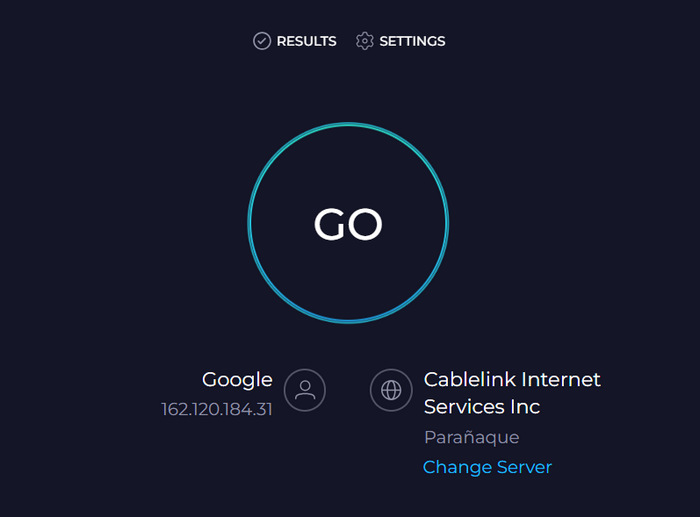
När du är klar med att kontrollera din internethastighet, försök bara att uppdatera din Vimeo och spela upp videon igen för att kontrollera om problemet fortfarande kvarstår.
Metod 2: Rensa webbläsarens cachedata
Om ditt internet är stabilt och problemet med Vimeo-ljudet fortfarande kvarstår, kan det lösa problemet att rensa webbläsarens cache. Följ stegen nedan för att göra det:
Google Chrome:
I Chrome klickar du på de tre punkterna i det övre högra hörnet av skärmen och väljer därifrån Ta bort webbläsardata.
Kontrollera nu Cachade bilder och filer alternativet, och klicka sedan på Rensa webbläsardata.
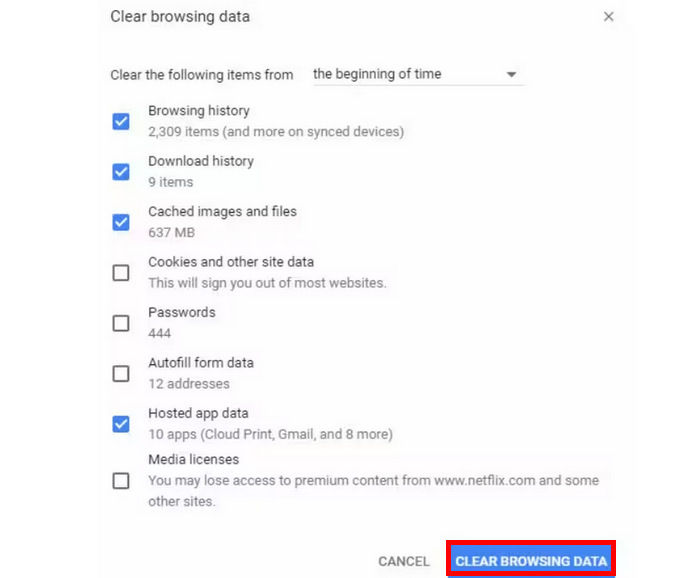
Safari:
I din Safari klickar du på Inställningar och väljer fliken Avancerat. Därifrån markerar du Visa Utveckla-menyn i menyraden.
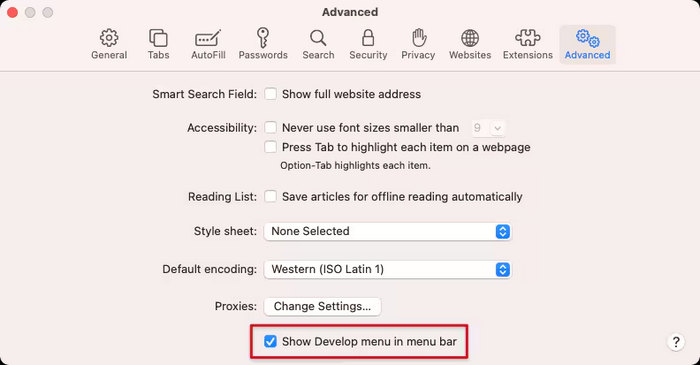
Gå nu till Utveckla menyn och välj Töm cacher därifrån.
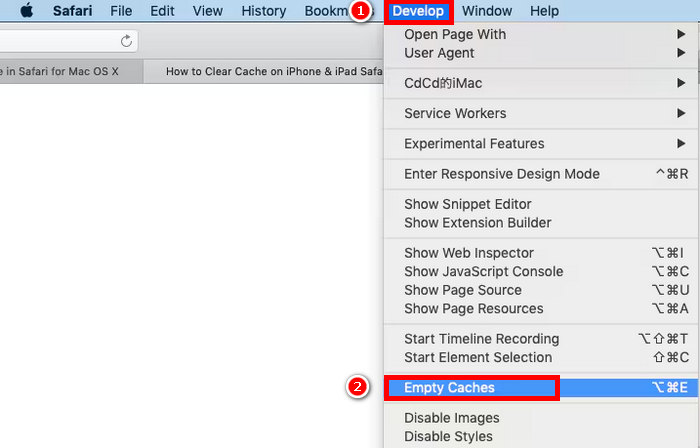
Återigen, om du är klar med att rensa webbläsarens cachedata, starta om enheten igen, eller bara webbläsaren, och försök spela upp videon på Vimeo.
Metod 3: Ladda upp videofilen på Vimeo igen
Om till exempel problemet med Vimeo-ljudet beror på en skadad videofil, laddar du bara upp den igen när du är klar med att reparera den med ett videoreparationsverktyg.
Logga in på ditt Vimeo-konto.
Hitta sedan videon som inte har något ljud och radera den.
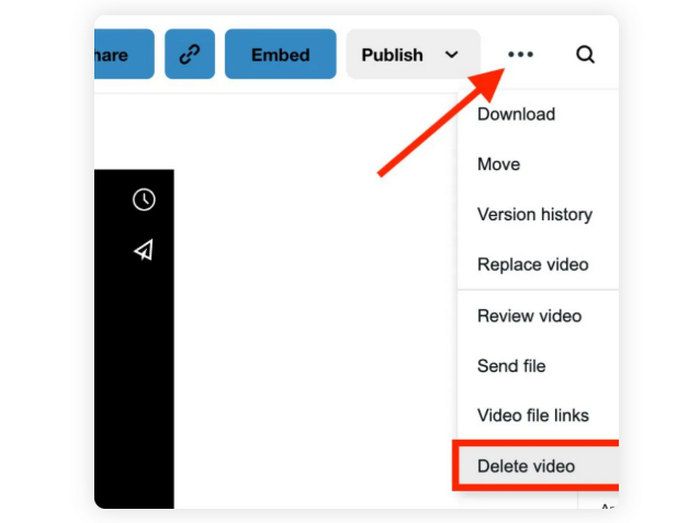
Ladda upp filen som har reparerats igen.
Dricks: Klicka här för att läsa mer om inget ljud på YouTube video om du är intresserad.
Del 4. Vanliga frågor på Vimeo Inget ljud
Stöder Vimeo alla ljudformat?
Nej. Vimeo stöder endast ett begränsat antal ljudformat, inklusive MP3, M4P, WMA, ADTS, OGG, WAV och M4A. Det är viktigt att notera att om din video använder ett format som inte stöds kan ljudet eventuellt inte spelas upp korrekt, vilket kan orsaka ljudproblem för Vimeo.
Varför finns det ljud på andra webbplatser men inte på Vimeo?
Om ljudet fungerar på andra webbplatser än Vimeo är det troligtvis ett Vimeo-specifikt problem. Det kan bero på hur videon laddades upp, webbläsarens inkompatibilitet eller tillfälliga problem på Vimeo-plattformen.
Kan tillägg som annonsblockerare orsaka ljudproblem på Vimeo?
Ja. Vissa tillägg stör hur ljud laddas på Vimeo. Om du upplever ljudproblem på Vimeo bör du därför överväga att inaktivera annonsblockerare i din webbläsare.
Slutsats
Att fixa skadade MTS-filer behöver inte vara svårt. Med rätt MTS-videoreparationsverktyg som ArkThinker eller Wondershare Repairit kan du återuppliva dina videor med bara några få klick. Genom att följa tipsen i den här artikeln kan du också förhindra framtida filskador. Vänta inte tills dina videor är borta för gott, så utforska dessa verktyg idag och se hur enkelt du kan reparera och skydda dina MTS-videofiler.
Vad tycker du om det här inlägget? Klicka för att betygsätta detta inlägg.
Excellent
Betyg: 4.8 / 5 (baserat på 490 röster)


